Ir a un elemento en Procore desde la herramienta de conversaciones (Beta)
Objetivo
Para navegar a un elemento en Procore desde un mensaje en la herramienta Conversaciones.
Temas a considerar
- Permisos de usuario necesarios:
- Permisos de nivel "Solo para lectura" o superior para la herramienta del elemento en Procore.
Nota: Si el elemento está marcado como Privado, debe tener permisos para ver ese elemento.
- Permisos de nivel "Solo para lectura" o superior para la herramienta del elemento en Procore.
Requisitos previos
- Debe existir una conversación para el elemento. Consulte Enviar un mensaje relacionado con un elemento en Procore.
Pasos
- Asegúrese de estar en la herramienta Conversaciones (haga clic en el icono Conversaciones
 en el encabezado desde cualquier lugar de Procore).
en el encabezado desde cualquier lugar de Procore). - En la sección "Artículos", busque el artículo.
Nota: Haga clic en el icono Expandir para mostrar los elementos de una herramienta según sea necesario.
para mostrar los elementos de una herramienta según sea necesario. - Haga clic en el elemento para abrir la conversación.
- Haga clic en el icono abierto
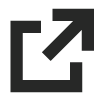 .
.
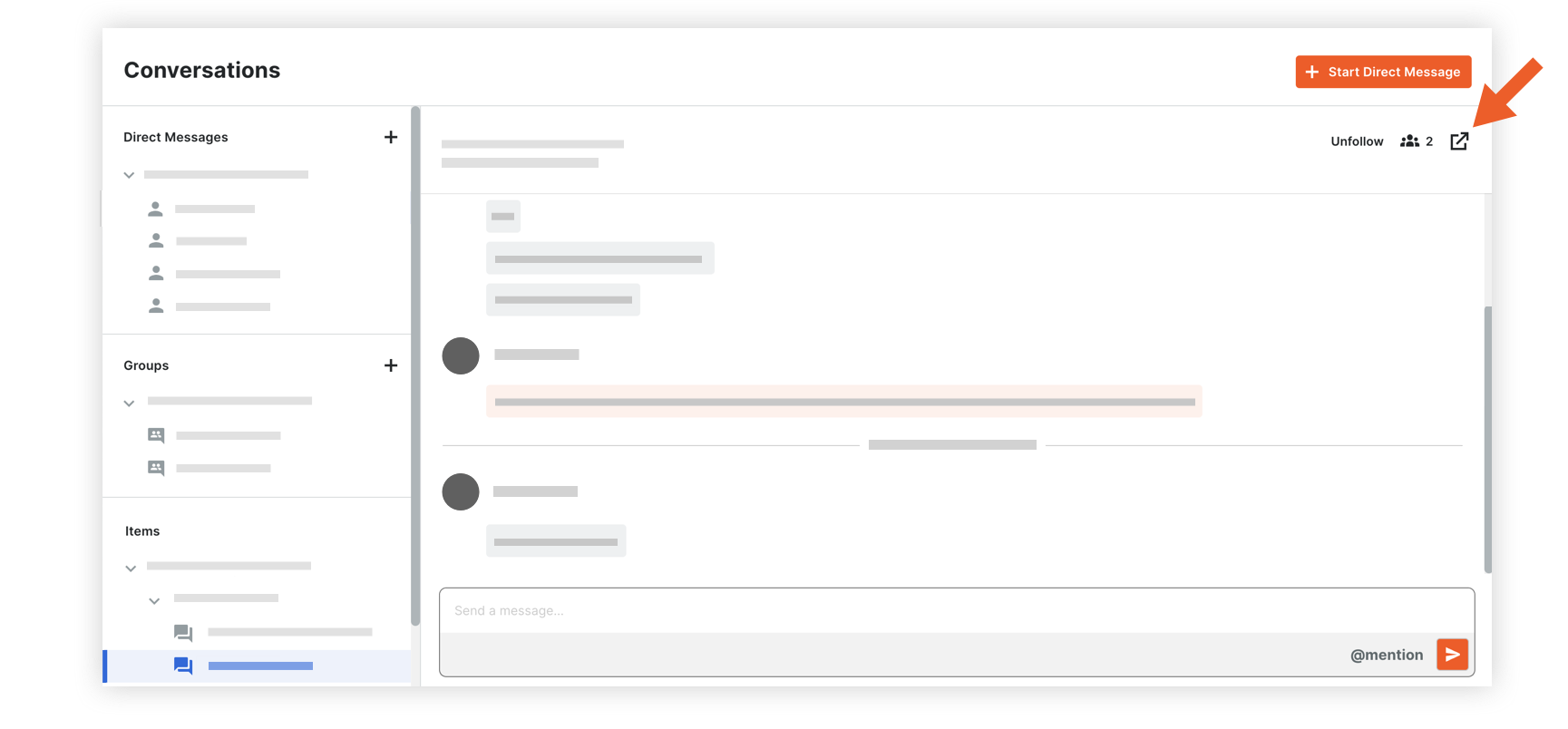
Se abre una nueva pestaña para el elemento en Procore.
- Para ver la conversación relacionada con el elemento, haga clic en el icono Conversaciones
 a la derecha del elemento para abrir el panel lateral.
a la derecha del elemento para abrir el panel lateral.

